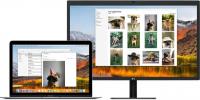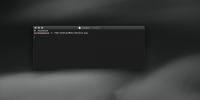Kako urediti Plist datoteku na macOS-u
Plist datoteke su bitna datoteka koju imaju sve macOS aplikacije. Sadržaj svake datoteke je, naravno, različit, ali bilo bi vam teško pronaći aplikaciju koja ne dolazi s njom. Plist datoteku nekada je bilo jako lako uređivati na macOS-u i dioničku aplikaciju TextEdit bilo dovoljno za obavljanje tog posla. To se sada promijenilo budući da su te datoteke prilično važne i Apple ne želi da ih je previše lako promijeniti, pogotovo ako ih uređuje zlonamjerna aplikacija. U tu svrhu više ne možete otvarati ove aplikacije pomoću TextEdita, a za to vam je potrebna posebna aplikacija. Postoji dosta aplikacija koje možete koristiti za uređivanje Plist datoteke na macOS-u, ali najbolja, besplatna opcija koju imate je Appleova vlastita aplikacija Xcode.
Možete preuzeti najnoviju, stabilnu verziju Xcode iz Mac App Storea. Za preuzimanje aplikacije nije vam potreban račun razvojnog programera. Vaš Apple ID će dobro obaviti posao. Instalirajte Xcode i pokrenite ga barem jednom kako biste bili sigurni da je ispravno postavljen, a zatim ga možete koristiti za uređivanje Plist datoteke.
Uredite Plist datoteku
Idite do mape s Plist datotekom. Te su datoteke skrivene unutar paketa aplikacije pa ono što trebate učiniti je otići do mjesta na kojem se nalazi sama aplikacija. Ovo je najvjerojatnije mapa Aplikacije, ali se aplikacije mogu pokretati i iz drugih mapa. Desnom tipkom miša kliknite aplikaciju i odaberite opciju "Prikaži sadržaj paketa" iz kontekstnog izbornika.
U mapi koja se otvori vidjet ćete mapu Sadržaj. Otvorite ga i unutra bi trebala postojati barem jedna Plist datoteka pod nazivom info.plist.
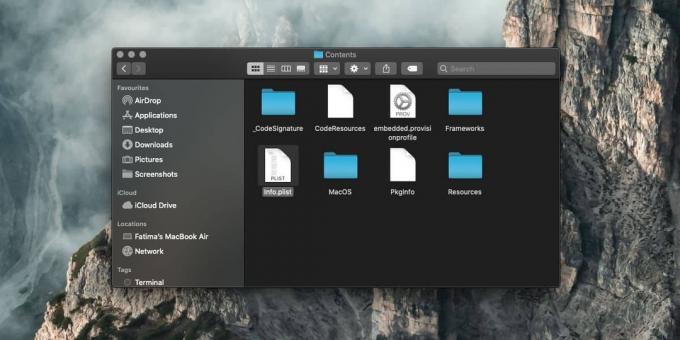
Kliknite desnom tipkom miša i odaberite Otvori s>Xcode.
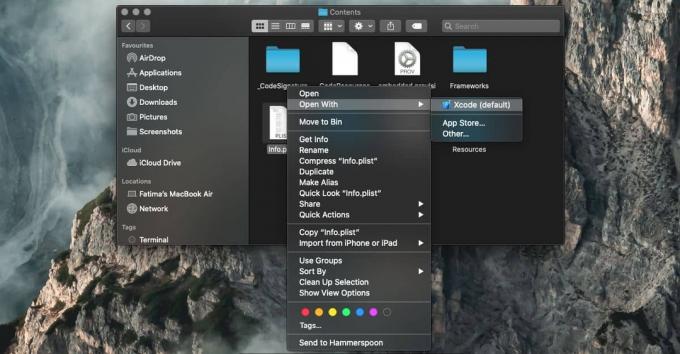
Datoteka će se otvoriti u Xcode-u i možete uređivati već postojeće retke postavki. Da biste dodali novu postavku, desnom tipkom miša kliknite redak i odaberite opciju "Dodaj red" ili opciju "Vrsta vrijednosti". Također možete ukloniti postavku tako da je izrežete i dodati je tako da je zalijepite. Na vama je da znate koje izmjene možete napraviti u Plist datoteci i gdje ih napraviti. Sadržaj ovih datoteka razlikuje se za svaku aplikaciju tako da ne postoji konačan vodič o tome što možete, a što ne možete dodati. Spremite promjene kada završite.
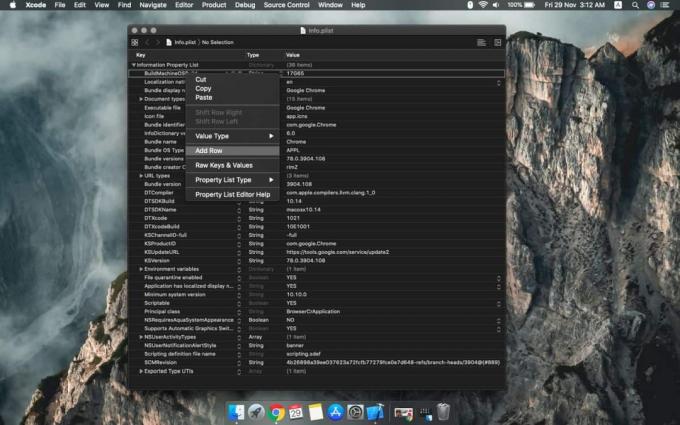
Plist datoteka nije nešto što biste trebali uređivati ako niste sigurni da znate što radite. Netočan unos može oštetiti aplikaciju. Također biste trebali izbjegavati uređivanje Plist datoteka standardnih aplikacija.
traži
Najnoviji Postovi
Kako popraviti Night Shift da ne radi na vanjskim monitorima na macOS-u
Makovi, bilo da su Macbooks ili iMacs ili Mac Mini, koriste se s va...
Kako koristiti Command + Tab za prebacivanje na prozore aplikacija na macOS-u
macOS ima preklopnik aplikacija koji možete aktivirati pomoću tipko...
Kako izvoditi naredbe Terminala iz skripte na macOS-u
Terminalne naredbe na macOS-u nije teško pokrenuti. Jedini težak il...